Por mais que o iPhone continue reiniciando, os telefones Android também têm esse problema. Quando seu telefone continua reiniciando, é irritante já que você não pode mais usar seu telefone. De acordo com nossa pesquisa recente, esse problema é comum em telefones Samsung. Embora as principais marcas de smartphones divulguem vários utilitários para oferecer melhores experiências, eles não têm nada a fazer quando o telefone continua reiniciando.
Não se preocupe! Existem algumas maneiras comuns de corrigir esse problema. Além disso, neste tutorial, informaremos o que você deve fazer quando o telefone reiniciar continuamente. Basta verificar as soluções do artigo agora.
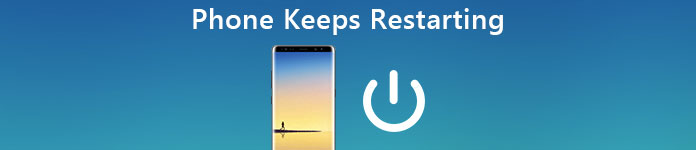
- Parte 1: Por que o telefone continua reiniciando
- Parte 2: A maneira mais fácil de consertar o telefone Samsung que continua reiniciando
- Parte 3: Maneiras comuns de corrigir o telefone Samsung que continua reiniciando
Parte 1: Por que o telefone continua reiniciando
Há muitas razões que podem levar ao problema de reinicialização no seu telefone Android.
- 1. Existem muitos dados de cache no armazenamento de memória. Embora os telefones Android suportem cartão SD, o armazenamento ainda é limitado às expectativas dos usuários. Se o seu telefone não tiver espaço suficiente, o telefone Android não funcionará normalmente.
- 2. Conflitos com ícones, widgets ou aplicativos no seu telefone. As pessoas preferem instalar vários aplicativos em telefones Android com base em suas demandas. Os conflitos entre esses aplicativos podem ser responsáveis pelo fato de o telefone continuar reiniciando.
- 3. Aplicativos de terceiros problemáticos. O Android é um ambiente aberto. Isso significa que você pode instalar aplicativos do Google Play e de websites. Se você instalou um aplicativo no site, isso pode fazer com que seu Android funcione de maneira anormal.
- 4. Alta freqüência de CPU.
- 5. Danos de hardware.
- 6. Firmware fica preso, como telefone fica preso no modo Odin.
Parte 2: Uma maneira mais fácil de corrigir telefone Samsung que continua reiniciando
Para pessoas comuns, consertar o telefone Samsung continua reiniciando é uma tarefa difícil, por isso recomendamos uma maneira mais fácil de ajudá-lo a se livrar desse problema nesta parte.
Extração de dados do Android Apeaksoft é kit de ferramentas necessário para o telefone Android. Tem a capacidade de corrigir vários problemas, incluindo o telefone Samsung continua reiniciando.
Passo 1. Obtenha o kit de ferramentas do telefone Android
Baixe e instale a extração de dados do Android no seu PC com Windows. Existe uma versão dedicada para o Mac OS. Conecte seu celular Samsung ao seu computador usando um cabo USB. Inicie o utilitário; Ele reconhecerá seu telefone automaticamente.

Passo 2. Entre no modo de download
Localize a janela Fix Device e clique no botão "Iniciar". Em seguida, selecione o modelo do seu telefone, nome e clique em "Confirmar" para mover um. Quando o programa mostrar as instruções personalizadas, siga-as para entrar no modo de download.

Passo 3. Corrigir telefone Samsung continua reiniciando
Se você estiver pronto, clique no botão "Iniciar" para consertar seu telefone imediatamente. Após a correção, você pode recuperar os dados perdidos por categorias, como Contatos, Mensagens, Registros de chamadas e muito mais.
Como você pode ver, o maior benefício da extração de dados do Android é corrigir problemas de telefone sem perda de dados.

Isso funciona melhor do que recuperação do sistema Android, o que ajuda a corrigir problemas comuns do sistema telefônico.
Parte 3: Maneiras comuns de corrigir telefone Samsung que continua reiniciando
Nesta parte, mostraremos várias maneiras comuns de corrigir o telefone Samsung que está reiniciando. Depois de fazer o backup de seus dados da Samsung, você pode se sentir à vontade para corrigir esse problema com as soluções abaixo.
Solução 1: Reiniciar o telefone Samsung
Embora a reinicialização do telefone seja simples, é útil corrigir alguns problemas no nível do software. Isso faz com que seja um bom ponto de partida para corrigir a manutenção da Samsung.
Passo 1. Continue pressionando a tecla Power até ver a tela de desligamento.
Passo 2. Toque em Desligar para desligar completamente o telefone. Aguarde pelo menos 10 segundos depois que a tela ficar preta.
Passo 3. Pressione a tecla Power novamente para ligar seu telefone Samsung novamente.
Se o estojo traseiro for removível, tire a bateria depois que o telefone for desligado.
Solução 2: Limpar o telefone Android
Como dito anteriormente, o armazenamento insuficiente pode ser o fator que leva ao seu telefone Samsung continuar reiniciando. Portanto, você deve tentar limpar seu telefone com freqüência.
Passo 1. Abra o aplicativo "Configurações" em seu telefone Samsung e vá para o "Gerenciador de aplicativos".
Passo 2. Localize a guia "Download", pressione um aplicativo e clique em "Limpar cache" e "Limpar dados". Repita a operação para outros aplicativos baixados na lista.
Passo 3. Em seguida, vá para a guia "Em execução". Aqui você pode ver todos os aplicativos e widgets em execução em segundo plano. Selecione os aplicativos desnecessários e force-os a pará-los.
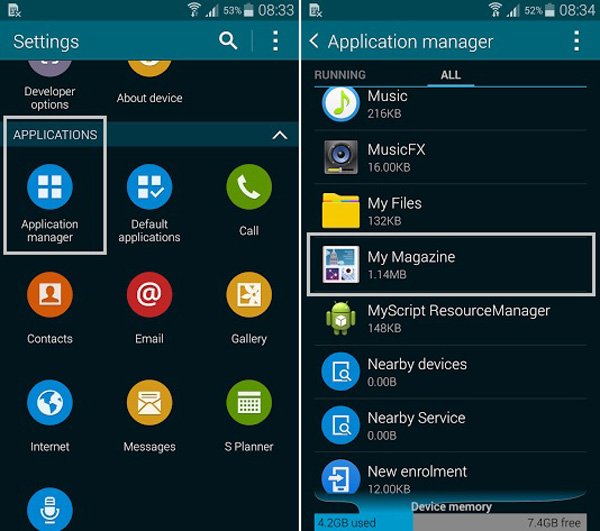
Solução 3: Inicializar no modo de segurança
Semelhante ao Windows, o Google integrou o modo de segurança em dispositivos Android para ajudar você a diagnosticar e solucionar problemas.
Passo 1. Pressione o botão "Power" e toque em "Power off" para desligar o telefone Samsung.
Passo 2. Mantenha pressionado o botão "Liga / desliga" e pressione o botão "Diminuir volume" quando o logotipo da Samsung for exibido na tela.
Passo 3. Quando você vir o comando "Modo de segurança" aparecer na tela, solte os botões. Toque no comando para colocar seu telefone no modo de segurança.
Passo 4. Se o seu telefone funciona normalmente no modo de segurança, saia deste modo pressione o botão "Ligar" e toque na opção "Reiniciar". Em seguida, você pode tentar remover aplicativos com defeito para corrigir esse problema.
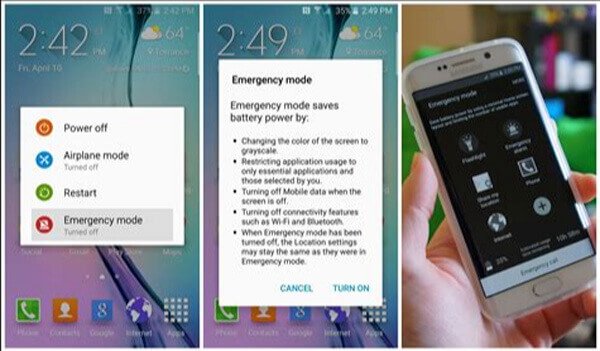
Solução 4: Restaurar as configurações de fábrica
Se o seu telefone Samsung continuar reiniciando no modo de segurança, você deve pensar em uma solução mais drástica, hard reboot seu telefone Android, também chamado como restaurar seu telefone para as configurações de fábrica.
Passo 1. Além disso, desligue seu telefone pressionando o botão Liga / Desliga. Se o método de desligamento padrão não for viável, você pode remover a bateria e desligar o telefone Samsung à força.
Passo 2. Depois que a tela ficar preta, mantenha pressionada a combinação de botões para inicializar no Modo de Recuperação.
No Samsung Galaxy Note 8 e outros telefones Samsung com o botão Bixby, pressione e segure o botão Power + Volume UP + Bixby simultaneamente.
Para modelos de telefone Samsung mais antigos, a combinação de botões é Aumentar volume + Home + Botões de energia.
Nos antigos telefones Samsung sem botão Início, pressione e mantenha pressionados os botões Aumentar volume e Energia ao mesmo tempo.
Passo 3. Selecione "Wipe data / factory reset" usando os botões "Aumentar / diminuir volume". E execute-o pressionando o botão "Power". Em seguida, na tela de confirmação, selecione e execute "Sim - excluir todos os dados do usuário".
Passo 4. Quando isso for feito, seu telefone será reinicializado e funcionará normalmente.

Solução 5: Substituir hardware com defeito
Embora seja raro, o hardware danificado também pode fazer com que o telefone Samsung continue reiniciando. Por exemplo, esse problema aparece durante o carregamento. Isso significa que o seu cabo USB, carregador ou bateria está quebrado. Se as soluções não estiverem disponíveis, você deve considerar entrar em contato com os suportes tecnológicos da Samsung e substituir o hardware ou o acessório com defeito.
Conclusão
Com base no tutorial acima, você pode entender o que deve fazer quando o telefone Android ou o telefone Samsung continuar reiniciando. Se você é especialista em tecnologia e tem tempo suficiente, você pode tentar as maneiras comuns. Para pessoas comuns, sugerimos que você use a maneira mais fácil, Apeaksoft Android Data Extraction, para corrigir o telefone Samsung que está reiniciando.








